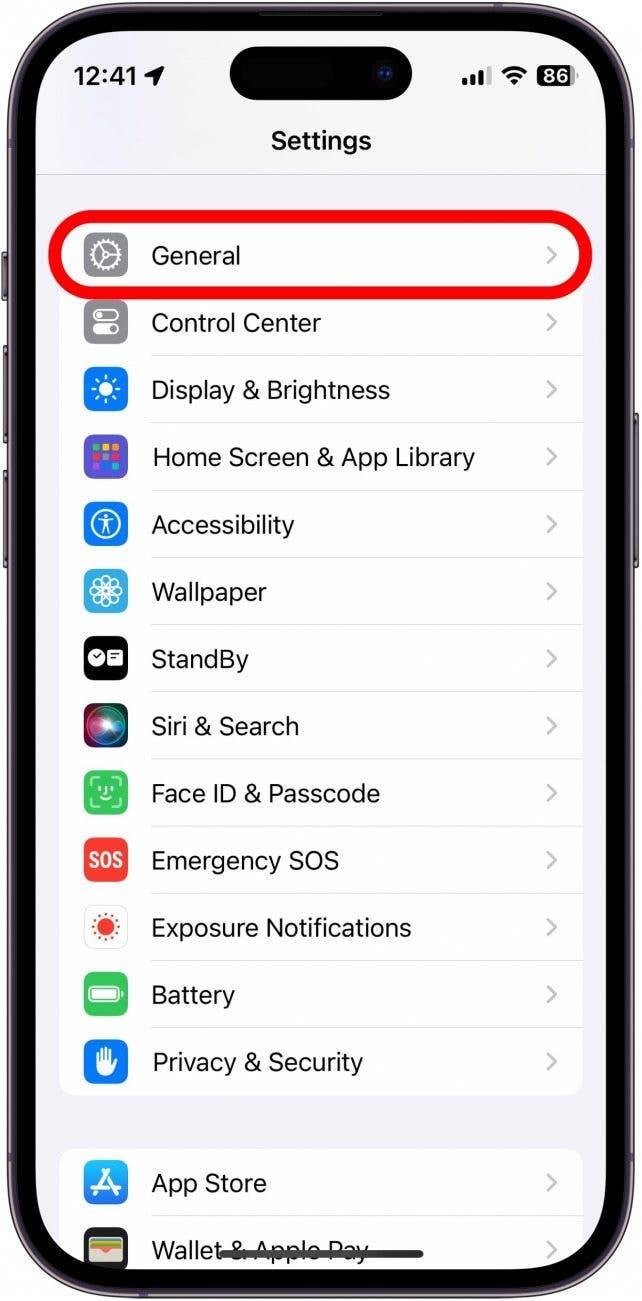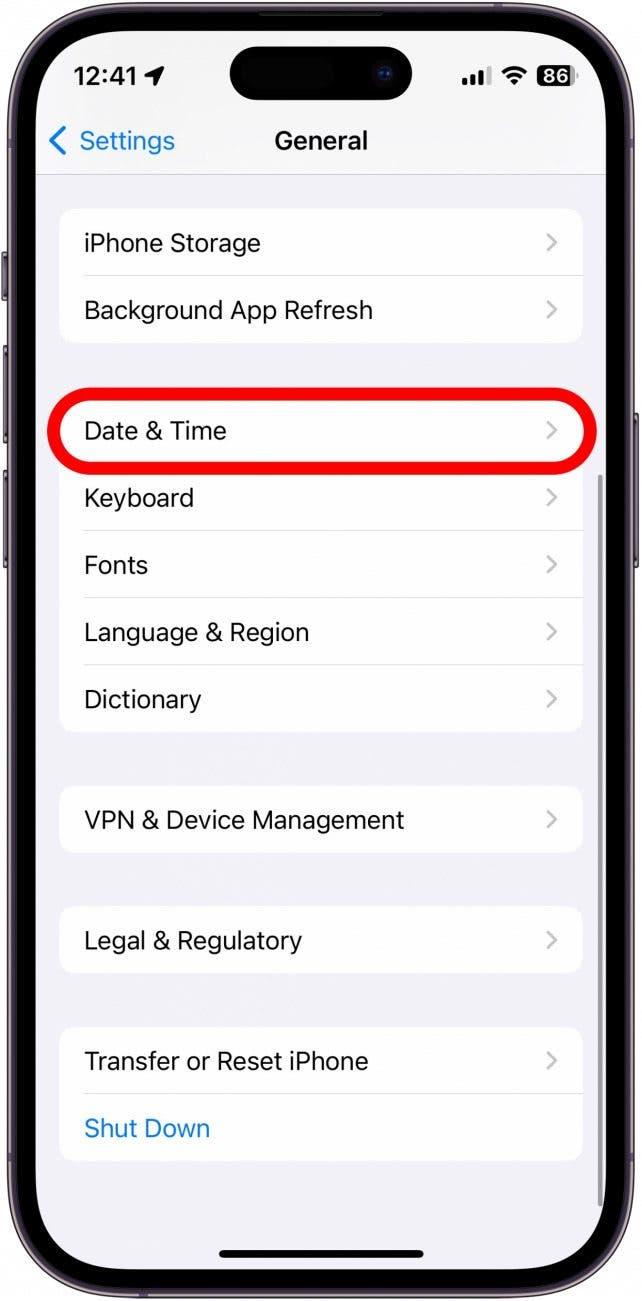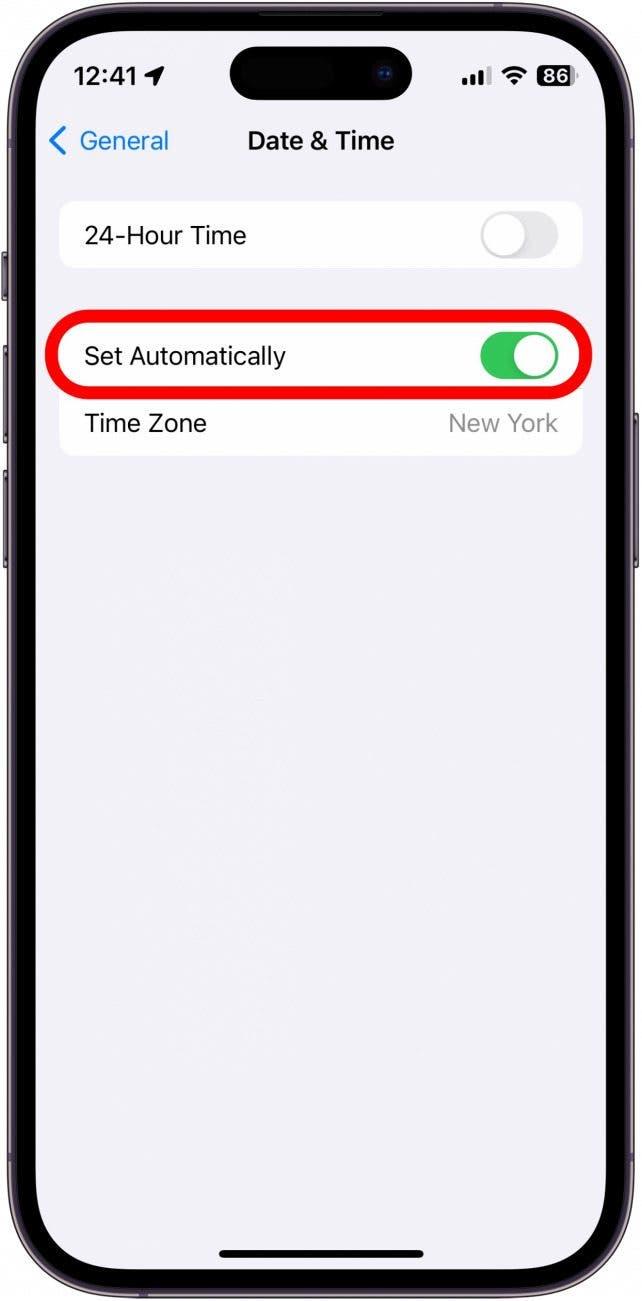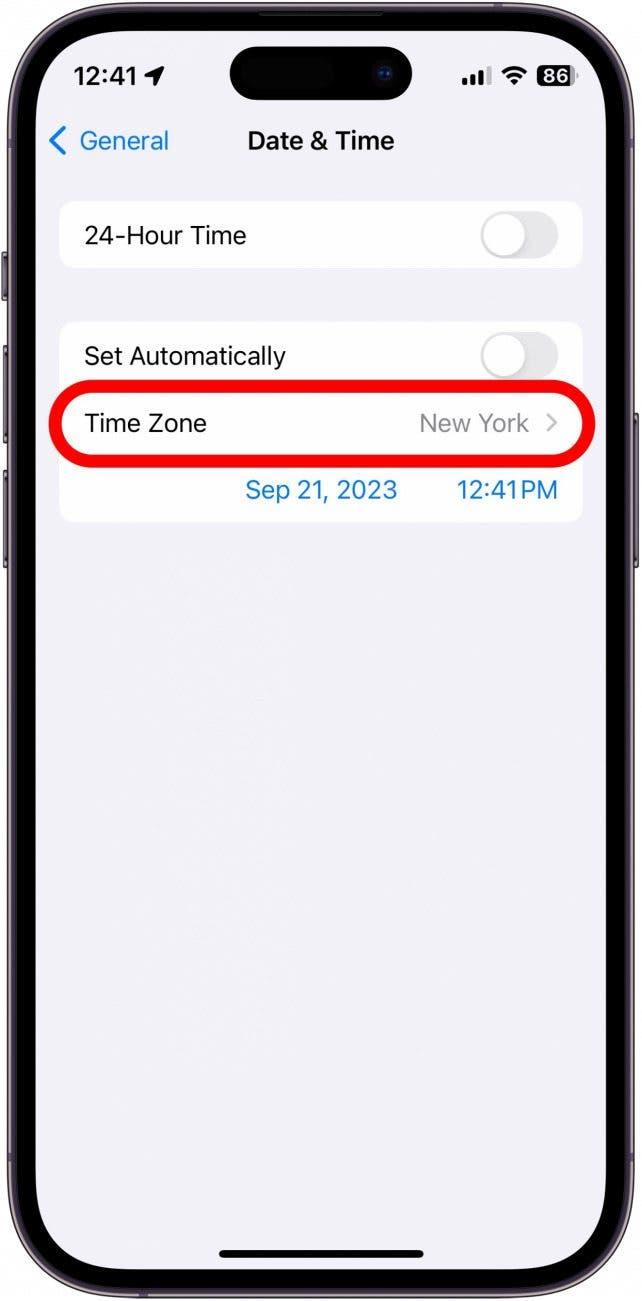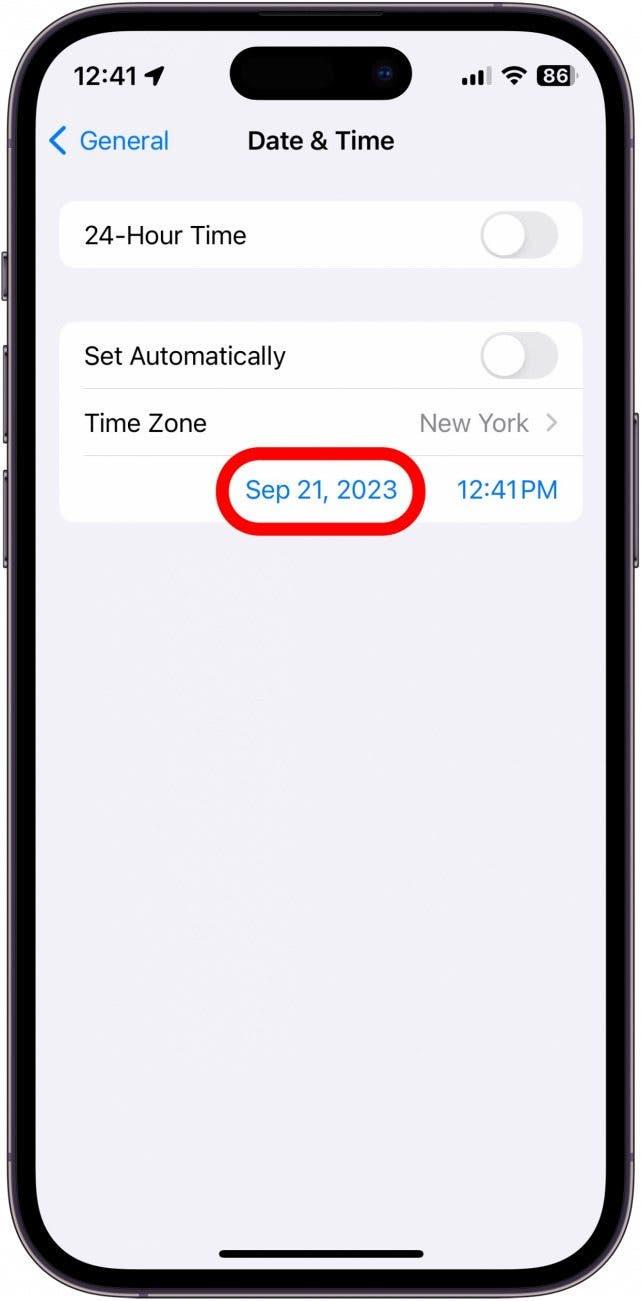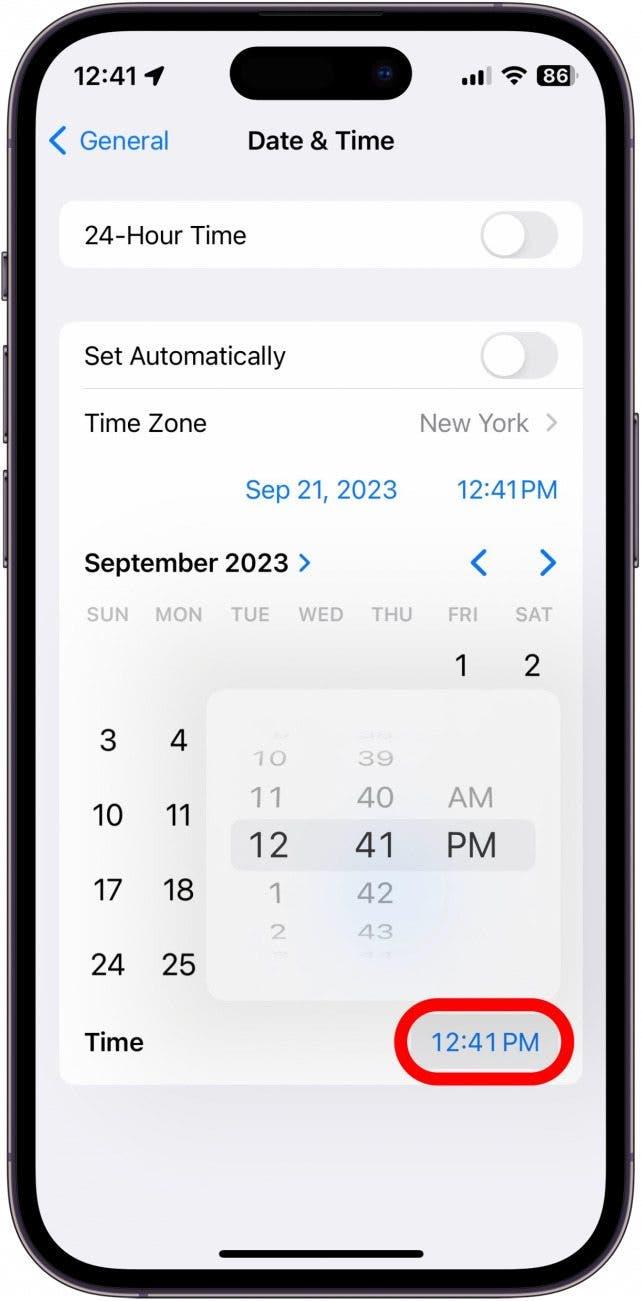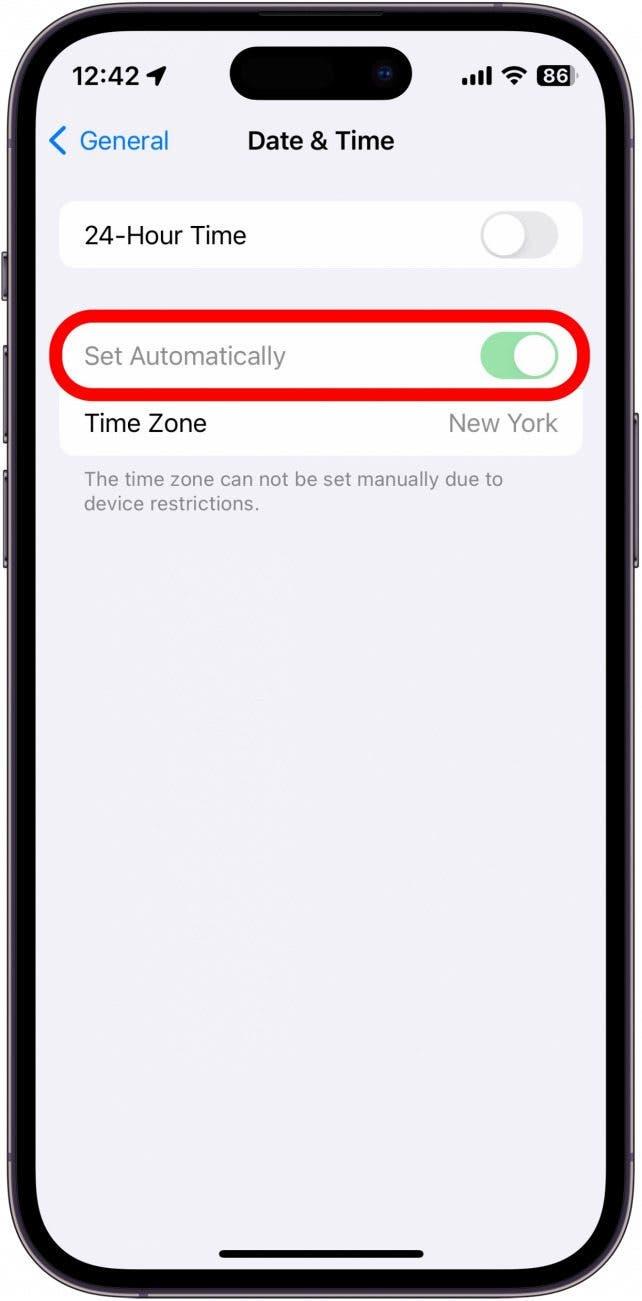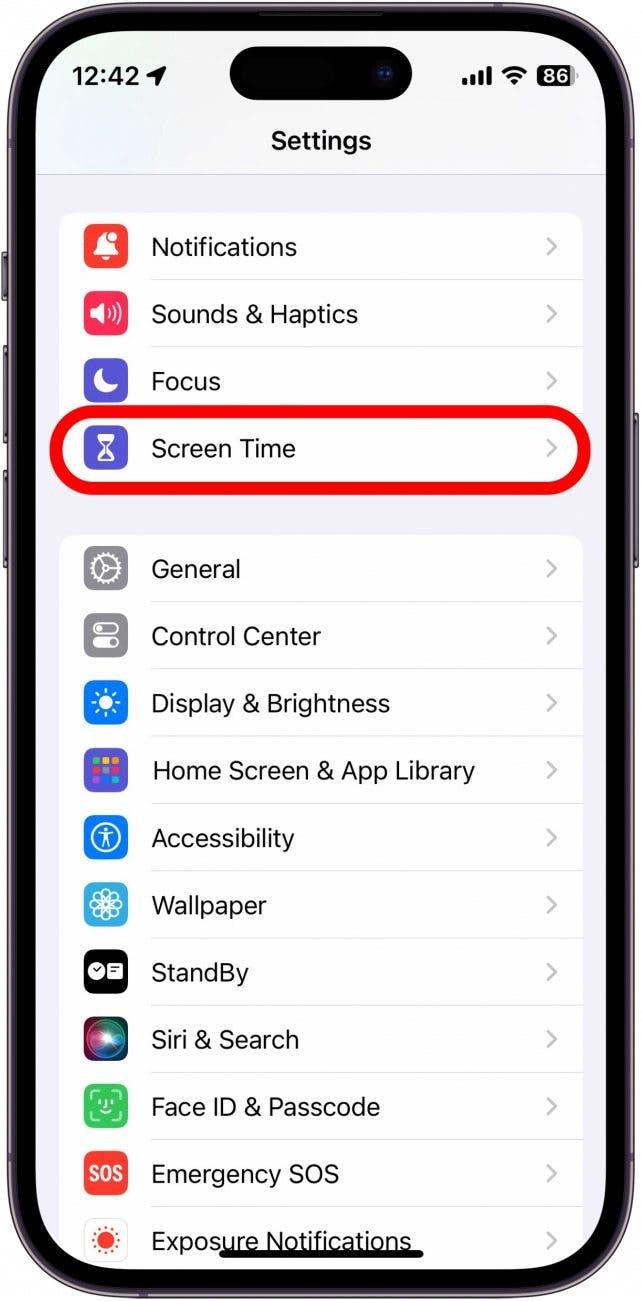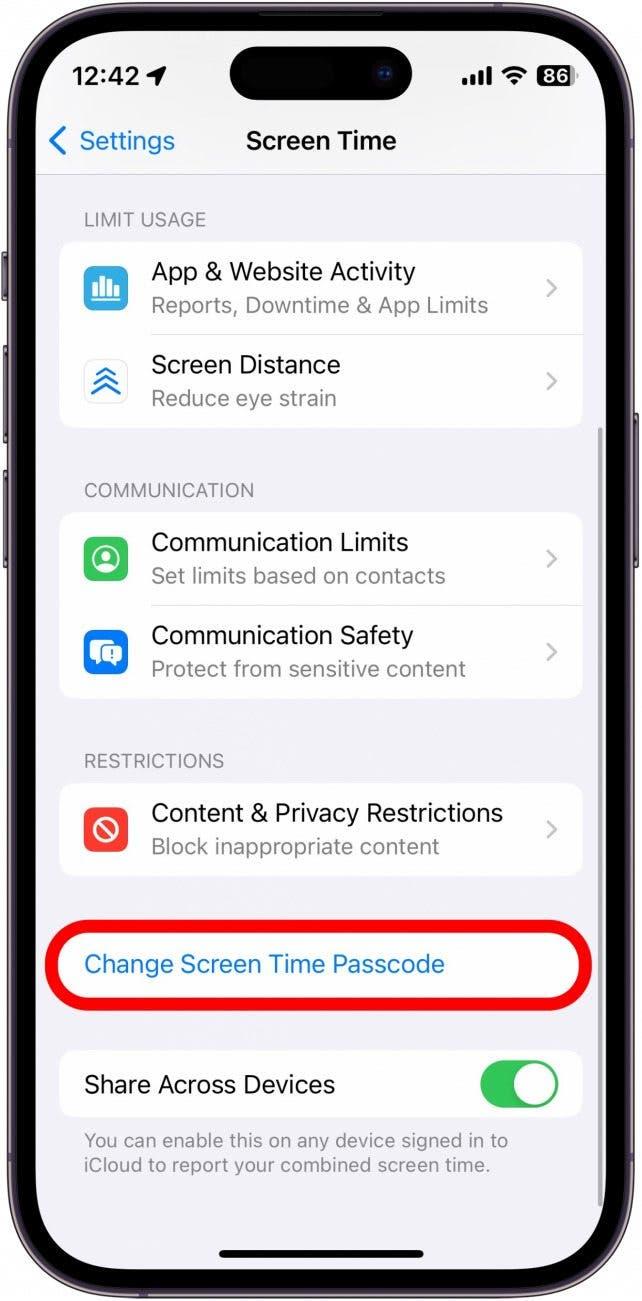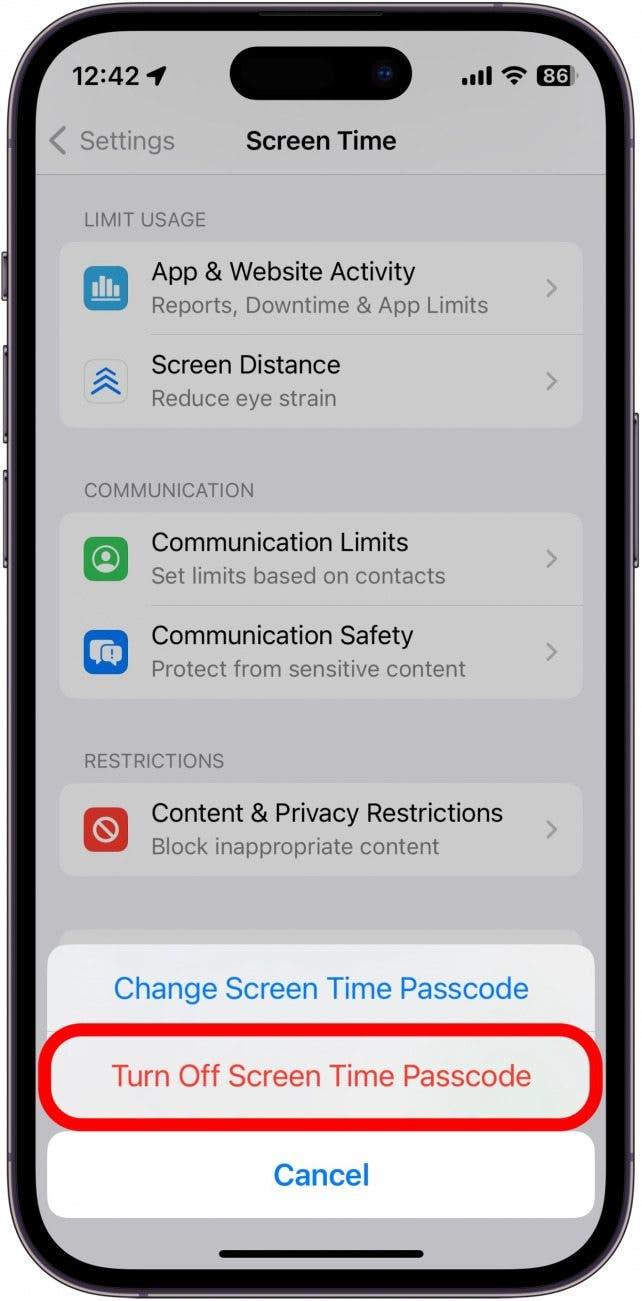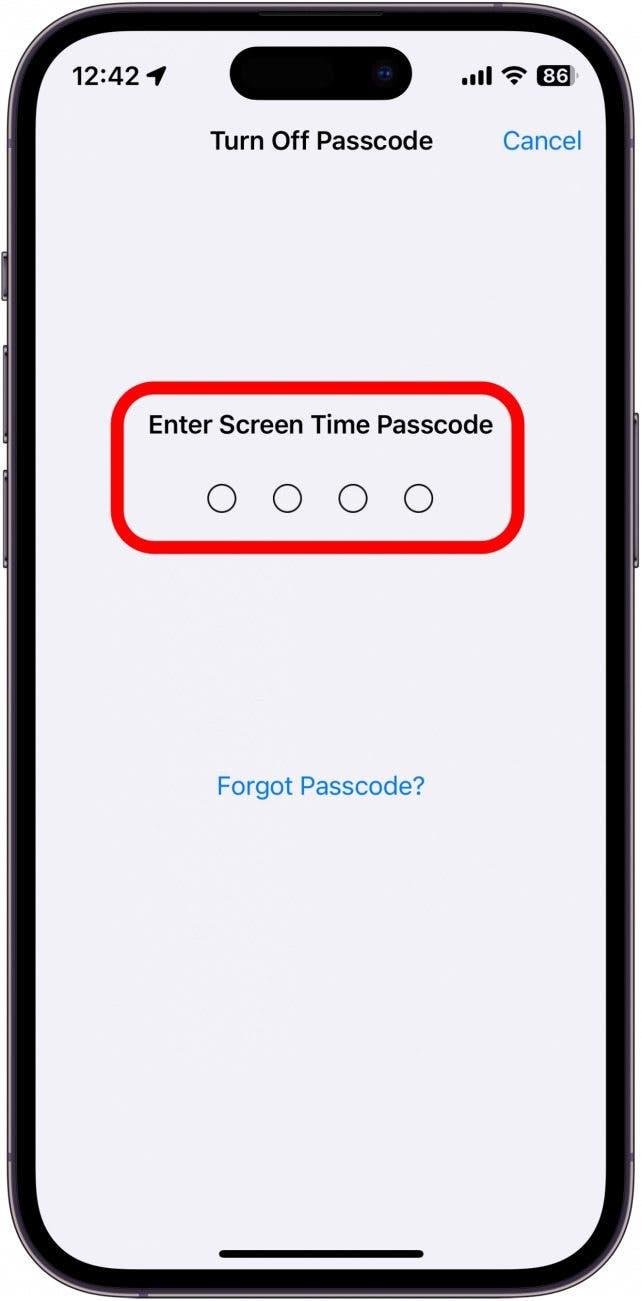Din iPhones datum- och tidsinställningar är förvånansvärt viktiga för att säkerställa att enheten fungerar som avsett. Om datumet eller tiden är felaktig kan du snabbt justera det i appen Inställningar.
Varför du kommer att älska det här tipset:
- Korrigera datum eller tid om någon av inställningarna är något fel.
- Byt till en tidszon som du för närvarande inte befinner dig i.
Hur man ändrar tid på iPhone & amp; iPad
Systemkrav
Detta tips fungerar på iPhones/iPads som kör iOS/iPadOS 16 eller senare. Ta reda på hur du uppdaterar till den senaste versionen av iOS och iPadOS.
Om du någonsin behöver justera tidszonen på din iPhone kan du enkelt ändra datum och tid i appen Inställningar. Apple rekommenderar att du låter datum och tid på din iPhone ställas in automatiskt. För fler tips och tricks om iPhone, se till att anmäla dig till vårt kostnadsfria nyhetsbrev Dagens tips. Så här ändrar du tiden på din iPhone:
 Upptäck din iPhones dolda funktionerFå ett dagligt tips varje dag (med skärmdumpar och tydliga instruktioner) så att du kan bemästra din iPhone på bara en minut om dagen.
Upptäck din iPhones dolda funktionerFå ett dagligt tips varje dag (med skärmdumpar och tydliga instruktioner) så att du kan bemästra din iPhone på bara en minut om dagen.
- Öppna appen Inställningar och tryck på Allmänt.

- Tryck på Datum & Tid.

- Se till att Ställ in automatiskt är aktiverat om du vill att datum och tid ska ställas in automatiskt. Om du vill ställa in det manuellt trycker du bara på reglaget för att stänga av det.

- Tryck på Tidszon för att välja en annan tidszon.

- Tryck på datumet så expanderar en kalender så att du kan välja ett annat datum.

- Tryck på tiden och en klocka expanderar så att du kan välja en annan tid.

- Om växeln Ställ in automatiskt är nedtonad betyder det vanligtvis att du använder ett lösenord för skärmtid. Skärmtid är en funktion som gör att du kan se hur mycket tid du spenderar på telefonen, vilka appar du använder mest osv. Skärmtid kan också användas för att begränsa din eller ditt barns smartphone-användning. Du kan låsa skärmtid med ett lösenord så att ingen kan ändra specifika inställningar, t.ex. datum och tid.

- För att få tillbaka växlingen går du tillbaka till huvudskärmen Inställningar och trycker på Skärmtid.

- Tryck på Ändra lösenord för skärmtid. Om du inte ser det här alternativet betyder det att du ännu inte har ställt in skärmtid.

- Tryck på Stäng av lösenord för skärmtid.

- Ange ditt lösenord för skärmtid.

- Följ steg 1-3 igen för att komma tillbaka till växeln Ställ in automatiskt. Den ska inte längre vara gråmarkerad.

Så här ändrar du tidszoner, tid och datum på din iPhone. Ta reda på hur du ändrar teckensnittet för din låsskärmsklocka.